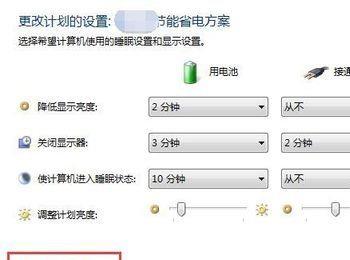使用电脑,如win10、win7系统,在长时间睡眠、待机情况下,再启动会遇到USB外设全部失灵情况。这时不论是USB鼠标,还是键盘等,都无法使用。接下来介绍笔记本等电脑,经常失灵的原因及如何解决。
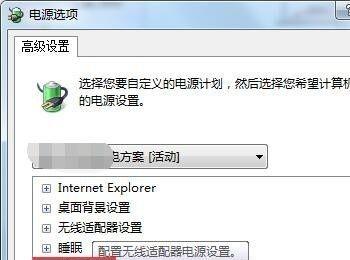
操作方法
-
01
首先介绍解决办法,对于台式机,如果有其他接口形式鼠标,可先用其进行电脑操作,否则无法移动鼠标,只能按电脑主机按钮,进行重启。

-
02
对于笔记本电脑,如果有触摸板,先打开控制面板,在图1设备声音中找到图2所见的设备管理器,打开。
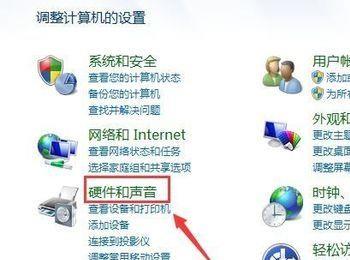
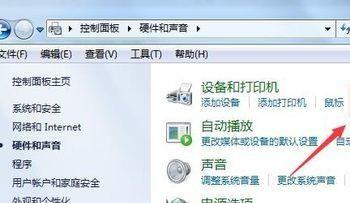
-
03
接着找到图1示总线控制器中的usb项,对第一个usb项即方框中选的usb composite双击打开,然后如图2,在驱动页,禁用后在同样位置点启动即可解决。
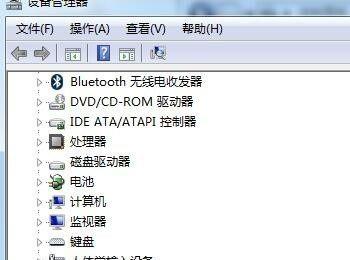
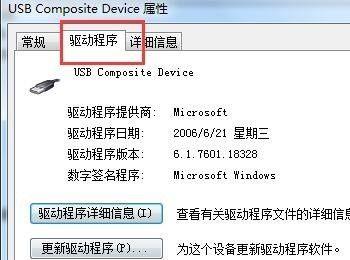
-
04
这种usb外设失灵原因是电源策略引起的,想彻底解决,先进入电池选项,可通过任务栏电池图标进入。
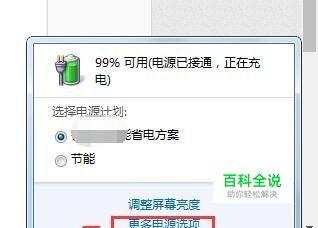
-
05
接着如果进入图1界面,可进行设置计划更改,点选此时正在使用的方案后方的更改选项,进行设置。
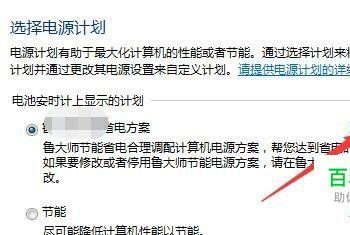
-
06
最后,如图1,点击高级设置选项。接着如图2,找到usb设置项,对选择性暂停功能进行禁止即可,然后保存设置。